| 6.17. Μέγεθος καμβά | ||
|---|---|---|

|
6. Το μενού «Εικόνα» |  |
Ο «Καμβάς» είναι η ορατή περιοχή της εικόνας. Από προεπιλογή το μέγεθος του καμβά συμπίπτει με το μέγεθος των στρώσεων. Η εντολή ανοίγει τον διάλογο «Ορισμός μεγέθους καμβά εικόνας» που σας επιτρέπει να μεγαλώσετε ή να μικρύνετε το μέγεθος του καμβά. Μπορείτε, εάν θέλετε, να τροποποιήσετε το μέγεθος των στρώσεων. Όταν μεγαλώνετε τον καμβά, δημιουργείτε ελεύθερο χώρο γύρω από τα περιεχόμενα της εικόνας. Όταν τον μειώνετε, η ορατή περιοχή περικόπτεται, όμως οι στρώσεις επεκτείνονται ακόμα πέρα από τα όρια του καμβά.
Όταν μειώνετε το μέγεθος του καμβά, ο νέος καμβάς εμφανίζεται περιτριγυρισμένος με ένα αρνητικό περίγραμμα στην προεπισκόπηση. Ο δείκτης του ποντικιού είναι ένας κινούμενος σταυρός: πατήστε και σύρτε για να μετακινήσετε την εικόνα σ' αυτό το πλαίσιο.
Μπορείτε να προσπελάσετε αυτή την εντολή από τη γραμμή μενού της εικόνας μέσα από → .
Μέγεθος καμβά
Μπορείτε να ορίσετε το Πλάτος και το Ύψος του καμβά. Οι προκαθορισμένες μονάδες είναι εικονοστοιχεία, αλλά μπορείτε να επιλέξετε άλλες μονάδες, π.χ. ποσοστό, εάν θέλετε να ορίσετε τις νέες διαστάσεις σχετικά με τις τρέχουσες διαστάσεις. Εάν η αλυσίδα στα δεξιά του πλάτους και του ύψους δεν είναι σπασμένη, και το πλάτος και το ύψος κρατούν το ίδιο σχετικό μέγεθος μεταξύ τους. Δηλαδή, εάν αλλάξετε μία από τις τιμές, η άλλη αλλάζει επίσης κατά αντίστοιχο ποσό. Εάν σπάσετε την αλυσίδα πατώντας την, μπορείτε να ορίσετε πλάτος και ύψος ξεχωριστά.
Όποιες μονάδες και να χρησιμοποιείται, πληροφορίες για το μέγεθος σε εικονοστοιχεία και την τρέχουσα ανάλυση εμφανίζονται πάντα κάτω από τα πεδία Πλάτος και Ύψος. Δεν μπορείτε να αλλάξετε την ανάλυση στο διάλογο · εάν θέλετε να το κάνετε, χρησιμοποιήστε το διάλογος μέγεθος εκτύπωσης.
Αντιστάθμιση
Οι τιμές Αντιστάθμισης χρησιμοποιούνται για να τοποθετήσουν την εικόνα (την εικόνα, όχι την ενεργή στρώση) στον καμβά. Μπορείτε να δείτε το μέγεθος και το περιεχόμενο του καμβά στην προεπισκόπηση του παραθύρου διαλόγου. Όταν ο καμβάς είναι μικρότερος από την εικόνα, το παράθυρο προεπισκόπησης το δείχνει σε ένα πλαίσιο με ένα λεπτό αρνητικό περίγραμμα.
Τα X και Y ορίζουν τις συντεταγμένες της πάνω αριστερής γωνίας της εικόνας σχετικά με την πάνω αριστερή γωνία του καμβά. Είναι αρνητικές όταν ο καμβάς είναι μικρότερος από την εικόνα. Μπορείτε να τοποθετήσετε την εικόνα με διάφορους τρόπους (φυσικά, οι συντεταγμένες δεν μπορούν να ξεπεράσουν τα περιγράμματα του καμβά):
με κλικ και σύρσιμο της εικόνας,
εισάγοντας τιμές στα πλαίσια κειμένου X και Y,
πατώντας στις μικρές αιχμές βέλους. Αυτό αυξάνει την τιμή κατά ένα εικονοστοιχείο (μονάδα).
Και όταν η εστίαση είναι σε ένα πλαίσιο κειμένου, μπορείτε να χρησιμοποιήσετε τα πλήκτρα βελών του πληκτρολογίου, Επάνω και Κάτω για να αλλάξετε κατά ένα εικονοστοιχείο (μονάδα), ή PageUp και PageDown για να αλλάξετε την τιμή κατά 10 εικονοστοιχεία (μονάδες).
Αλλαγή μεγέθους στρώσης: αυτός ο πτυσσόμενος κατάλογος σας προσφέρει αρκετές δυνατότητες:
Κανένα: προεπιλεγμένη επιλογή. Καμία στρώση δεν αλλάζει μέγεθος, μόνο ο καμβάς.
Όλες οι στρώσεις: όλες οι στρώσεις αλλάζουν μέγεθος στο μέγεθος του καμβά.
Στρώσεις στο μέγεθος της εικόνας: μόνο στρώσεις με το ίδιο μέγεθος όπως η εικόνα αλλάζουν μέγεθος στο μέγεθος του καμβά.
Όλες οι ορατές στρώσεις: μόνο οι ορατές στρώσεις, σημειωμένες με ένα εικονίδιο  , στο διάλογο στρώσεων, αλλάζουν μέγεθος στο μέγεθος του καμβά.
, στο διάλογο στρώσεων, αλλάζουν μέγεθος στο μέγεθος του καμβά.
Όλες οι συνδεμένες στρώσεις: μόνο οι συνδεμένες στρώσεις, που σημειώθηκαν  στο διάλογο στρώσεων, αλλάζουν μέγεθος στο μέγεθος του καμβά.
στο διάλογο στρώσεων, αλλάζουν μέγεθος στο μέγεθος του καμβά.
Γέμισμα με: μπορείτε να γεμίσετε τις αυξομειωμένες στρώσεις με Διαφάνεια (προεπιλογή), Χρώμα παρασκηνίου, Χρώμα προσκηνίου, Λευκό, Μοτίβο.
Αλλαγή μεγέθους στρώσεων κειμένου: Η αλλαγή μεγέθους στρώσεων κειμένου θα τις καταστήσει μη επεξεργάσιμες.
Το κουμπί Κέντρο σας επιτρέπει να κεντράρετε την εικόνα στον καμβά. Όταν πατάτε στο κουμπί κέντρο, οι τιμές της μετατόπισης υπολογίζονται αυτόματα και εμφανίζονται στα πλαίσια κειμένου.
![[Σημείωση]](images/note.png)
|
Σημείωση |
|---|---|
|
Όταν πατάτε στο κουμπί Αλλαγή μεγέθους, ο καμβάς αλλάζει μέγεθος, αλλά οι πληροφορίες του εικονοστοιχείου και η κλίμακα σχεδίασης της εικόνας μένουν αμετάβλητες. Εάν οι στρώσεις της εικόνας δεν επεκτείνονται πέρα από τα όρια του καμβά πριν να αλλάξετε το μέγεθος της, δεν υπάρχουν στρώσεις στο τμήμα του καμβά που προστέθηκε αλλάζοντας το μέγεθός του. Κατά συνέπεια, αυτό το μέρος του καμβά είναι διαφανές με ένα μοτίβο σκακιέρας και δεν είναι άμεσα διαθέσιμο για βάψιμο. Μπορείτε είτε να κάνετε ισοπέδωση της εικόνας, οπότε θα πάρετε μια εικόνα με μονή στρώση που ταιριάζει ακριβώς στον καμβά, είτε μπορείτε να χρησιμοποιήσετε τη εντολή στρώσης στο μέγεθος της εικόνας για να αλλάξετε μόνο την ενεργή στρώση, χωρίς αλλαγή των άλλων στρώσεων. Μπορείτε επίσης να δημιουργήσετε μια νέα στρώση και να τη γεμίσετε με το φόντο που επιθυμείτε. Κάνοντας το, δημιουργείτε ένα ψηφιακό «αντικλείδι» (ένα είδος γυαλιού προσαρτημένο με ένα μετακινήσιμο οπίσθιο για γλίστρημα σε μια φωτογραφία). |
Σχήμα 16.76. Αρχική εικόνα
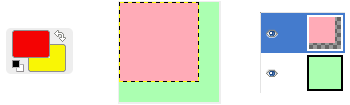
We started with a green background layer 100x100 pixels, which defines a default canvas with the same size. Then we added a new red layer 80x80 pixels. The active layer limits are marked with a black and yellow dotted line. The red layer does not fill the canvas completely: the unoccupied part is transparent. The background color in the Toolbox is yellow.
Σχήμα 16.77. Μεγεθυμένος καμβάς (στρώσεις αμετάβλητες)
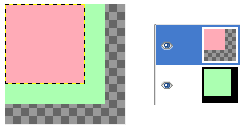
The canvas has been enlarged to 120x120 pixels. The layers size remained unchanged. The unoccupied part of the canvas is transparent.
Σχήμα 16.78. Μεγεθυμένος καμβάς (αλλαγή όλων των στρώσεων)

The canvas has been enlarged to 120x120 pixels. All layers have been enlarged to the canvas size. The undrawn part is transparent in the red layer and yellow (background color in Toolbox) in the green background layer.
Ίσως θέλετε να προσθέσετε κάποιο υλικό γύρω από την εικόνα σας: μεγεθύνετε το μέγεθος του καμβά, προσθέστε μια νέα στρώση που θα έχει το ίδιο μέγεθος όπως ο νέος καμβάς και έπειτα χρωματίστε αυτή τη νέα στρώση. Αυτό είναι το αντίθετο της περικοπής.
Μπορείτε επίσης να χρησιμοποιήσετε αυτήν την εντολή για να περικόψετε μια εικόνα:
Πατήστε στην αλυσίδα που είναι δίπλα στις εισόδους πλάτους και ύψους για να αποσυνδέσετε τις διαστάσεις. Τροποποιώντας αυτές τις διαστάσεις και μετακινώντας την εικόνα στον καμβά, με δοκιμή και λάθος, μπορείτε να περικόψετε το μέρος της εικόνας που θέλετε. Πατήστε στο κουμπί κέντρο και μετά στο κουμπί αλλαγή μεγέθους.
![[Σημείωση]](images/note.png)
|
Σημείωση |
|---|---|
|
Το Εργαλείο περικοπής είναι πιο εύκολο στη χρήση. |